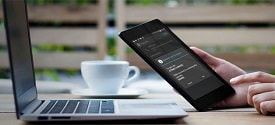BẬT/ TẮT và quản lý INTERNET trên máy tính với Net Disabler
Bình luận
Theo dõi trên ![]()
![]()
Trên blog của chúng tôi đã đăng nhiều bài viết về cách quản lý kết nối Internet trên máy tính, bao gồm cả phương pháp thủ công và sử dụng phần mềm. Bạn đã tìm ra cách nào hiệu quả nhất phù hợp với bạn chưa?
- Phần mềm quản lý sử dụng internet, đặt lịch sử dụng Internet
- Cách đặt giới hạn thời gian sử máy tính không cần phần mềm
- Cách quản lý mạng WiFi thông qua địa chỉ MAC rất hiệu quả
- Cách chặn phần mềm kết nối Internet bằng Firewall đơn giản
- Cách chặn trang web bất kỳ trên Modem, Router hoặc Access Point
- Hướng dẫn cách hẹn giờ BẬT/ TẮT mạng Wi-Fi cho Modem, Router
Dưới đây là danh sách các bài viết về quản lý Internet cho máy tính mà chúng tôi nghĩ rằng bạn sẽ quan tâm. Trong bài viết này, chúng tôi muốn giới thiệu một công cụ giúp bạn có thể bật/tắt Internet trên máy tính một cách dễ dàng chỉ bằng 1 cú nhấp chuột.
Không đơn giản chỉ là tắt/bật Internet không đâu, công cụ này còn giúp đặt mật khẩu cho thao tác này nữa. Có nghĩa là chỉ khi bạn có mật khẩu thì mới có thể kích hoạt lại được Internet cho máy tính, điều thú vị nằm ở đó ?
Mục Lục Nội Dung
- #1. Công cụ Net Disabler có gì?
- #2. Cách sử dụng công cụ Net Disabler
- #3. Lời kết
#1. Công cụ Net Disabler có gì?
Net Disabler là một công cụ miễn phí 100, và nó thuộc dạng phần mềm Portable. Vậy nên sau khi tải công này này về là bạn có thể sử dụng được luôn mà không cần phải cài đặt vào máy tính.
Công cụ Net Disabler hỗ trợ ngắt kết nối hoàn toàn với Internet chỉ với 1 click chuột, với giao diện sử dụng vô cùng đơn giản. Vậy nên, nếu bạn muốn con em mình chú tâm vào việc học thì chỉ cần tắt Internet theo cách này, đảm bảo con bạn sẽ không thể bật lên để sử dụng được.
Mà chỉ có bạn, người có mật khẩu thì mới có thể kích hoạt lại được Internet cho máy tính mà bạn đã tắt.
Công cụ này hỗ trợ 4 phương pháp chặn kết nối Internet trên máy tính đó là:
- Disable Network Adapter (Tắt Bộ điều hợp mạng)
- Block with DNS (Chặn bằng DNS)
- Block with Proxy (Chặn bằng Proxy)
- Block with Windows Firewall (Chặn bằng tường lửa Windows)
Bạn có thể chọn 1 trong 4 phương pháp bên trên, nhưng mình thì thường chọn cả 4 phương pháp để tắt cho triệt để ? Nghe có vẻ thú vị phải không nào, vậy thì ok, chúng ta đi vào phần nội dung chi tiết nhé !
#2. Cách sử dụng công cụ Net Disabler
+ Bước 1: Tải về công Net Disabler.
Link tại đây hoặc tại đây !
+ Bước 2: Sai khi tải về, bạn hãy giải nén file vừa tải về ra => chạy file NetDisabler.exe (Windows 32bit) hoặc NetDisabler_x64.exe (dành cho Windows 64bit).
Nếu bạn chưa biết máy tính bạn đang sử dụng Windows 32bit hay Windows 64bit thì xem bài viết này nhé. Hoặc cứ chạy bừa 1 trong 2 file, file nào chạy được thì dùng thôi ^^
Sau đó bạn có thể chọn ngôn ngữ Tiếng Việt nếu bạn muốn (vào Menu => chọn Language => chọn Vietnamese)
Đó, giao diện chỉ đơn giản vậy thôi:
- Enable Internet: Bật Internet
- Disable Internet: Tắt Internet.
- Menu…. Là các lựa chọn, các cài đặt của công cụ Net Disabler
- Exit: Thoát..
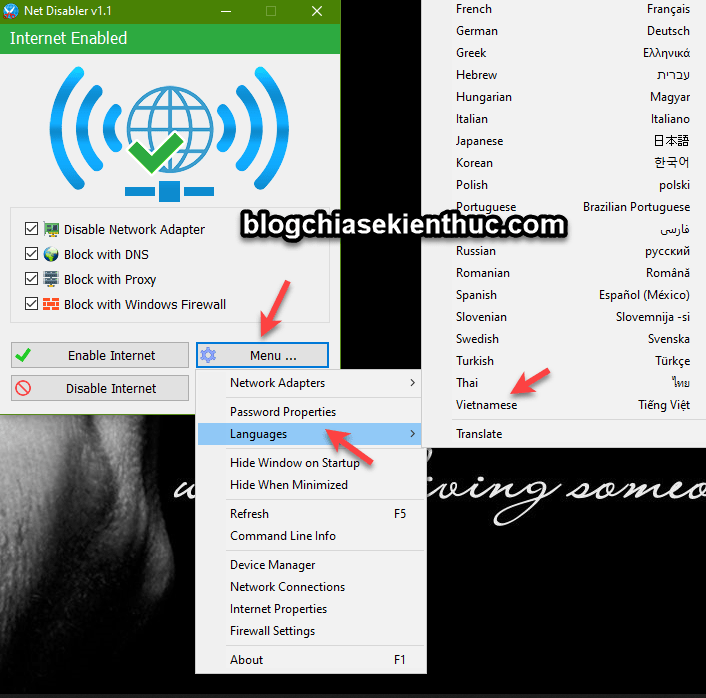
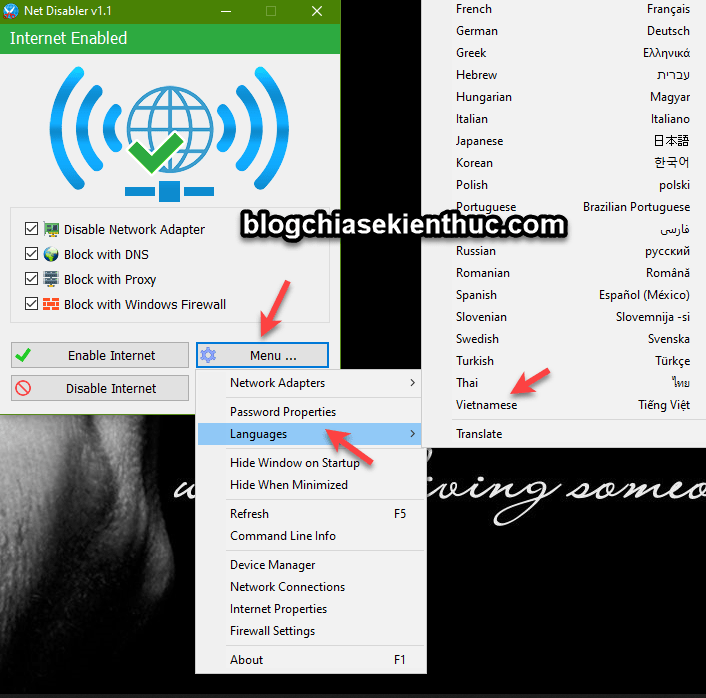
+ Bước 3: Để tắt hoàn toàn Internet thì bạn click chọn Disable Internet là xong thôi ? Lúc này icon sẽ chuyển sang trạng thái không có mạng Interent.
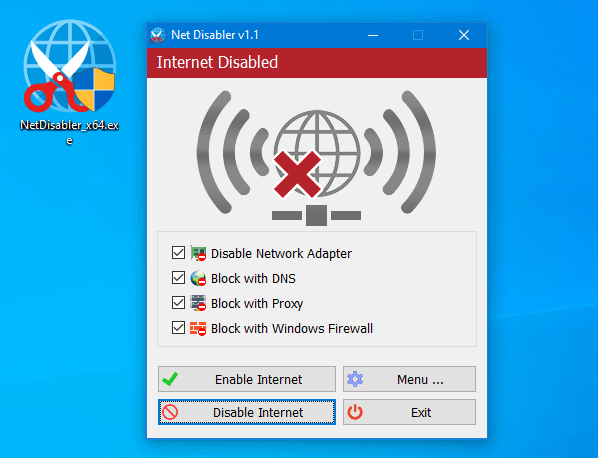
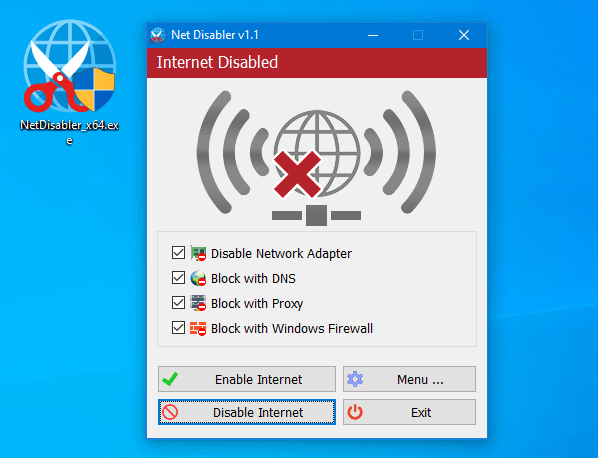
Trong phần Menu.. sẽ có khá nhiều thiết lập cho bạn, bạn có thể tự tìm hiểu thêm nhé….
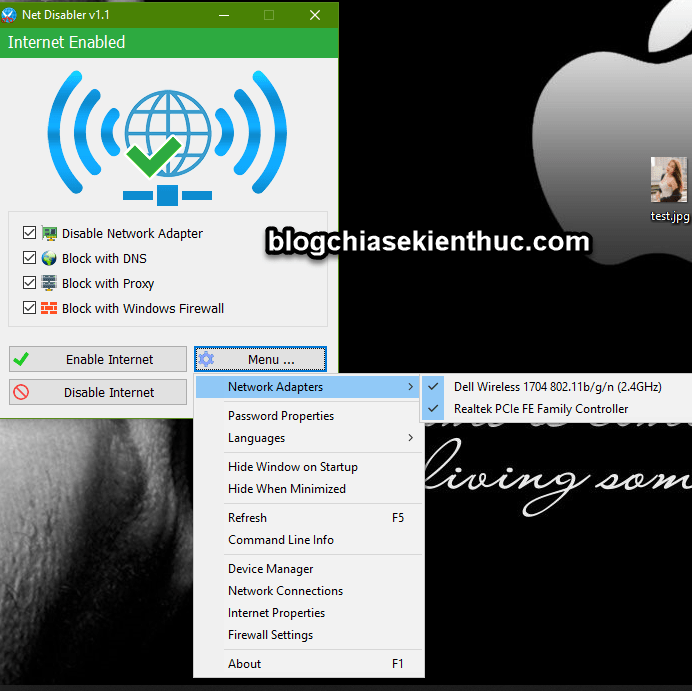
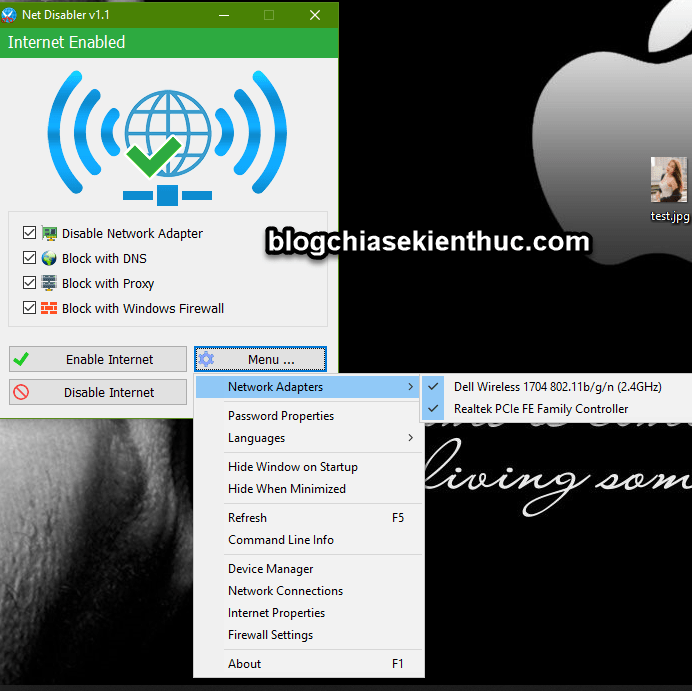
Và nếu bạn muốn kiểm soát việc bật/tắt Internet cho máy tính thì bạn hãy đặt mật khẩu cho công cụ Net Disabler. Đơn giản thôi, bạn làm như sau: Vào Menu.. => chọn tính năng Password Properties
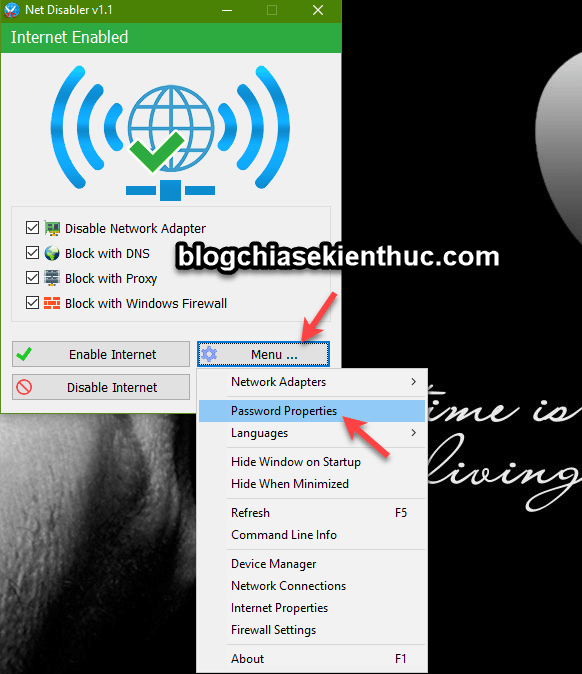
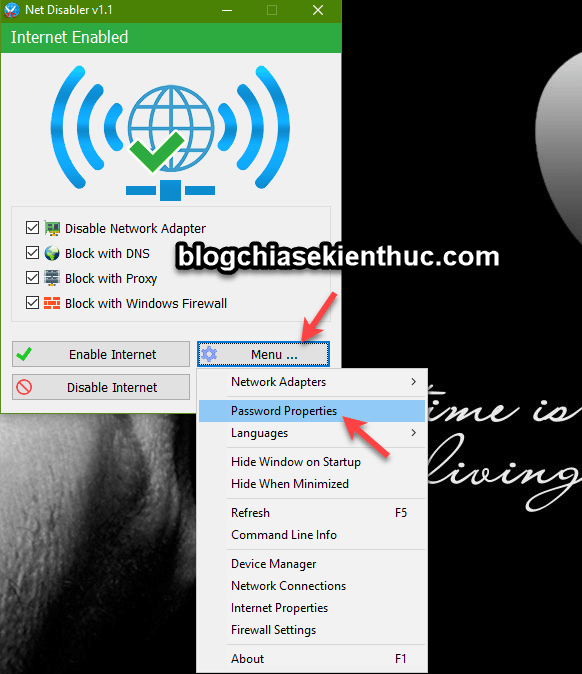
Okay, đặt mật khẩu cho công cụ !


Và bây giờ, để có thể sử dụng được công cụ và thao tác được thì bạn sẽ cần phải nhập mật khẩu vào thì mới sử dụng được.
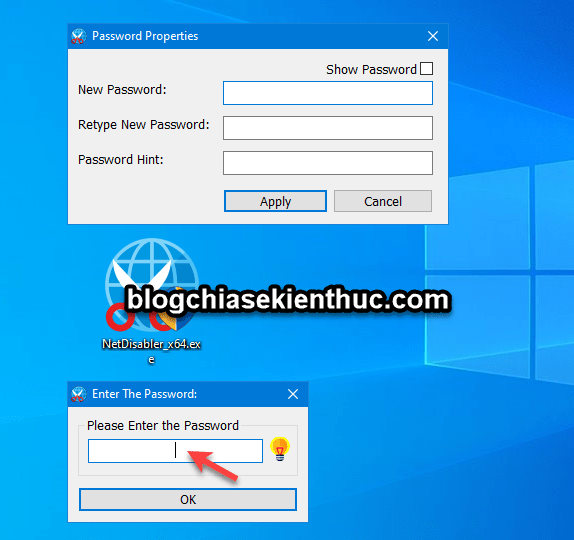
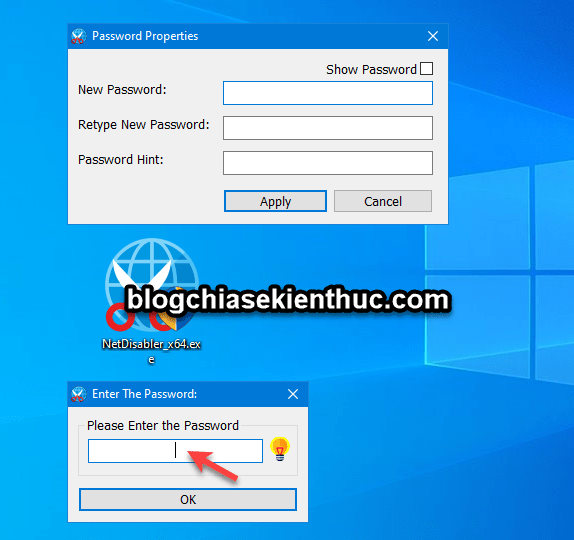
Khi bạn để ẩn công cụ thì nó sẽ xuất hiện icon dưới thanh Taskbar, bạn cũng có thể bật/tắt nhanh Internet bằng cách nhấn chuột phải và lựa chọn theo nhu cầu của bạn.
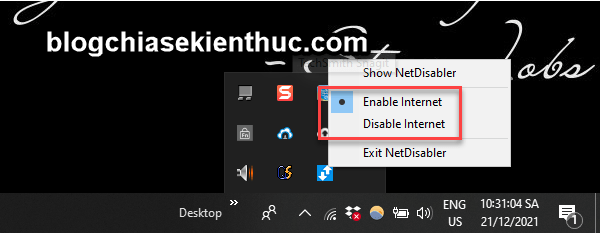
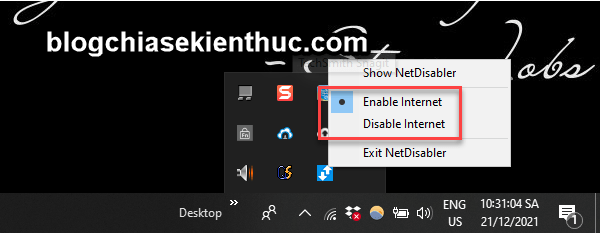


Hiện tại mình đã mở cửa Blog Chia Sẻ Kiến Thức Store ! – bán phần mềm trả phí với mức giá siêu rẻ – chỉ từ 180.000đ (bản quyền vĩnh viễn Windows 10/11, Office 365, 2021, 2016… và nhiều phần mềm bản quyền khác). Bảo hành full thời gian sử dụng nhé !
#3. Lời kết
Một công cụ nhỏ gọn nhưng mình nghĩ là nó rất hữu ích cho việc quản lý việc sử dụng máy tính của con em bạn đó. Nếu bạn đang đau đầu vì sợ bọn nhóc lười học, mải xem Youtube, lướt Facebook… hay cho game online thì đây sẽ có một công cụ tuyệt vời dành cho bạn.
Và tiện đây thì chú cũng gửi lời xin lỗi các cháu nhé ^^
Hi vọng là bài viết này sẽ hữu ích với bạn, chúc các bạn thành công !
Kiên Nguyễn – Blogchiasekienthuc.com